Canvaでスマホ写真を簡単キレイに仕上げる3つのコツ
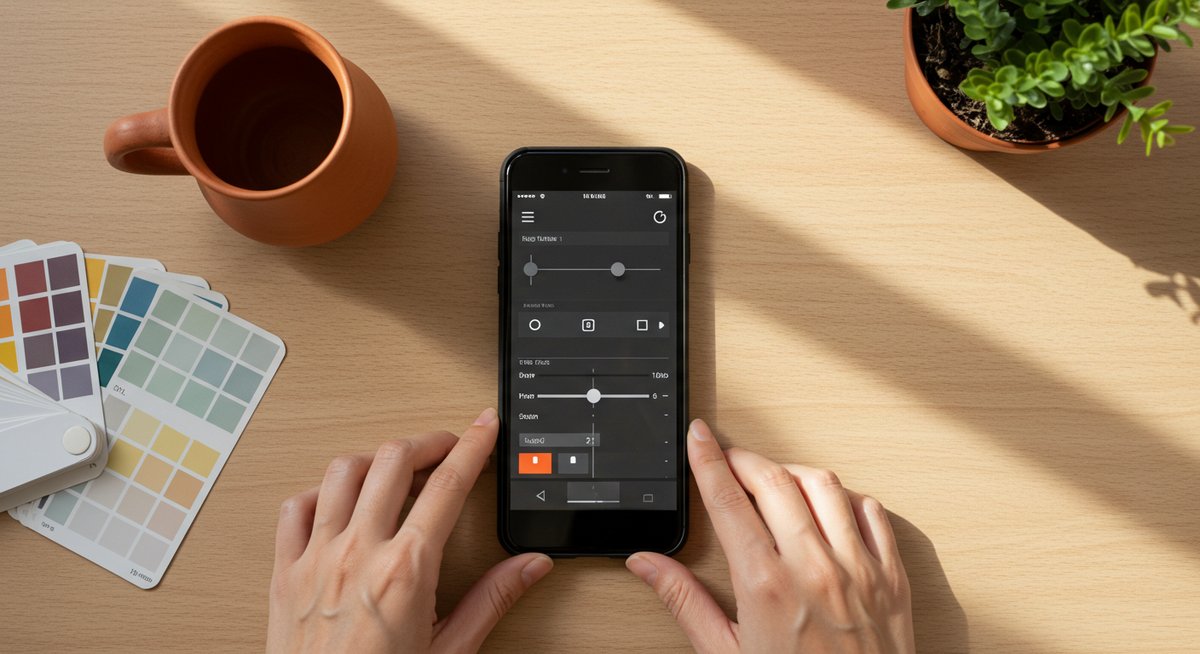
スマホ写真を手早くきれいに仕上げたい人向けに、Canvaで効率よく編集するコツと流れをまとめました。基本操作から便利機能まで、迷わず進められるように順を追って説明します。アプリの準備や写真の読み込み、補正や保存の注意点まで押さえれば、短時間で印象の良い仕上がりになります。難しい専門用語は使わず、すぐに試せる手順を中心にしています。
Canvaでスマホの写真加工を短時間できれいに仕上げる3つのコツ
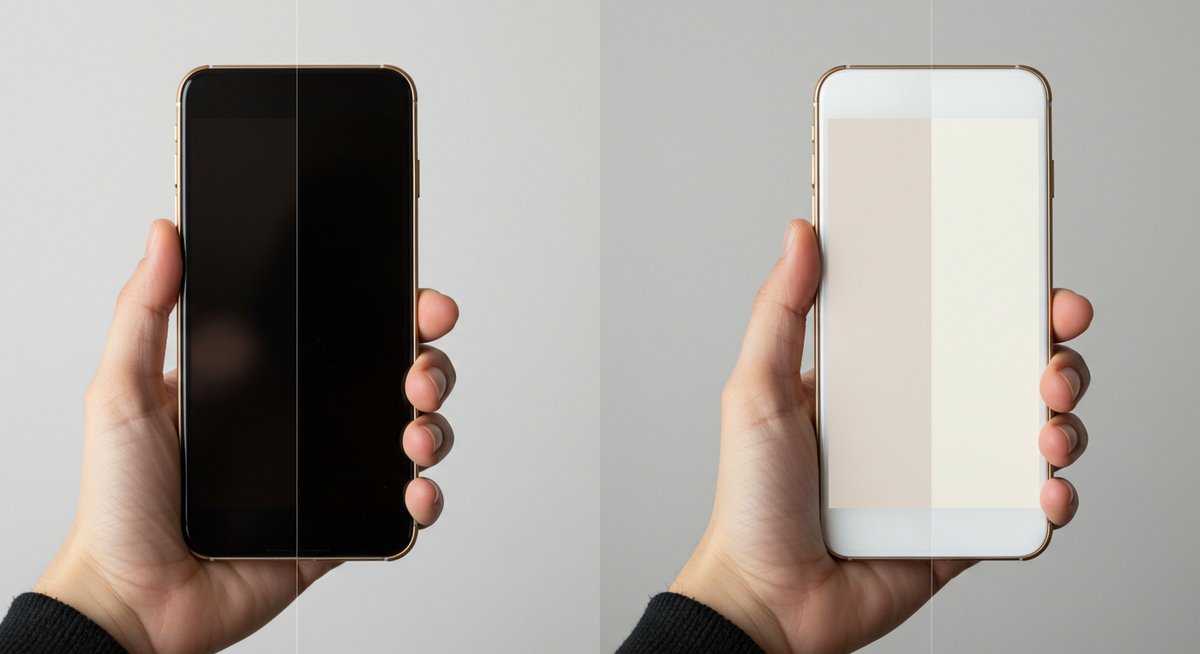
Canvaで短時間に写真をきれいに見せるためのポイントを3つに絞って解説します。まずは準備を整え、次に写真をさっと取り込んで、最後にワンタップで補正やフィルターを活用する流れです。順序を守ると迷わず進められますし、無駄な操作も減ります。
アプリの準備はインストールとログインだけでOK
Canvaのアプリ版はインストールしてログインすればすぐ使えます。アカウントはメールやSNSアカウントで作成でき、無料プランでも多くの機能が利用可能です。面倒な初期設定はほとんどないので、まずはアプリを入れてログインすることだけ済ませましょう。
ログイン後は必要に応じて通知や写真へのアクセスを許可してください。写真へのアクセスを許可しておけば、ギャラリーからすばやく画像を読み込めます。クラウド保存を使いたい場合は、GoogleドライブやiCloudとの連携も設定可能です。
なお、有料プランにすると一部のフィルターやテンプレート、背景削除の精度が上がることがありますが、日常的な編集なら無料で十分対応できます。まずは基本を試してから、必要ならアップグレードを検討するのがおすすめです。
写真はギャラリーからすばやく読み込む
写真の取り込みは、編集画面で「アップロード」からスマホのギャラリーを選ぶだけで済みます。複数枚をまとめて選択できるので、同じテーマの写真を一度に読み込んでおくと作業が楽になります。読み込み後はサムネイルが並ぶので、使いたい画像をタップしてキャンバスに配置します。
取り込む際の注意点は、余計なサイズで読み込まないことです。極端に大きな画像だと動作が重くなる場合があるため、長辺が高すぎる画像はあらかじめ撮影時の設定で抑えるか、読み込み後にトリミングして扱いやすくしてください。
また、複数画像を組み合わせる場合はレイヤー順に気をつけましょう。前に出したい画像を上に配置し、配置後に位置やサイズを微調整してバランスを整えます。読み込みから配置までの流れを習慣化すると効率が上がります。
ワンタップ補正やフィルターで一気に整える
まずはワンタップ補正を試してみましょう。自動補正は明るさやコントラストを一度に整えてくれるため、短時間で見栄えが良くなります。補正後に気になる点だけ手動で調整すると手間が減ります。
フィルターは写真の雰囲気をガラッと変えるのに便利です。色味の統一やテーマに合わせた雰囲気作りに向いています。強さを調整できるので、やりすぎない程度にかけるのが自然に見せるコツです。
細かな調整は明るさ、コントラスト、彩度、シャドウなどのスライダーで行います。必要に応じて部分補正ツールで一部だけ調整することもできます。短時間で仕上げたいときは、まず自動→フィルター→微調整という順に進めると効率的です。
背景削除で余分な部分を消す
被写体を際立たせたいときは背景削除機能が便利です。ワンタップで背景を消して、背景色を変えたり別の画像に差し替えたりできます。人物や商品写真の切り抜きに向いています。
削除後に残った不要な部分は、消しゴムツールで細かく修正できます。輪郭が複雑な場合はズームして丁寧に調整すると自然に見えます。背景を透明にして別の背景に合成するだけで印象が変わります。
背景削除は無料で利用できますが、複雑な輪郭では手動の微調整が必要な場合があります。用途によっては背景をぼかして目立たせる方法も検討してみてください。
保存前に解像度と形式を確認する
編集が終わったら保存設定を確認しましょう。インスタ投稿やSNS用ならJPEGで問題ないことが多く、印刷用途ならPNGや高解像度設定を選ぶと良いです。解像度が低すぎると印象が悪くなるので用途に合った設定を選んでください。
ファイルサイズが大きすぎるとアップロード時に時間がかかるため、必要に応じて圧縮設定を調整します。保存前に表示プレビューで最終チェックを行い、文字の位置や余白が崩れていないか確認してから書き出すと安心です。
書き出し後は端末のギャラリーやクラウドに自動保存するかを選べます。複数サイズで保存しておくと、後で用途に合わせて使い分けられて便利です。
スマホ写真をCanvaに取り込んで編集する基本の流れ
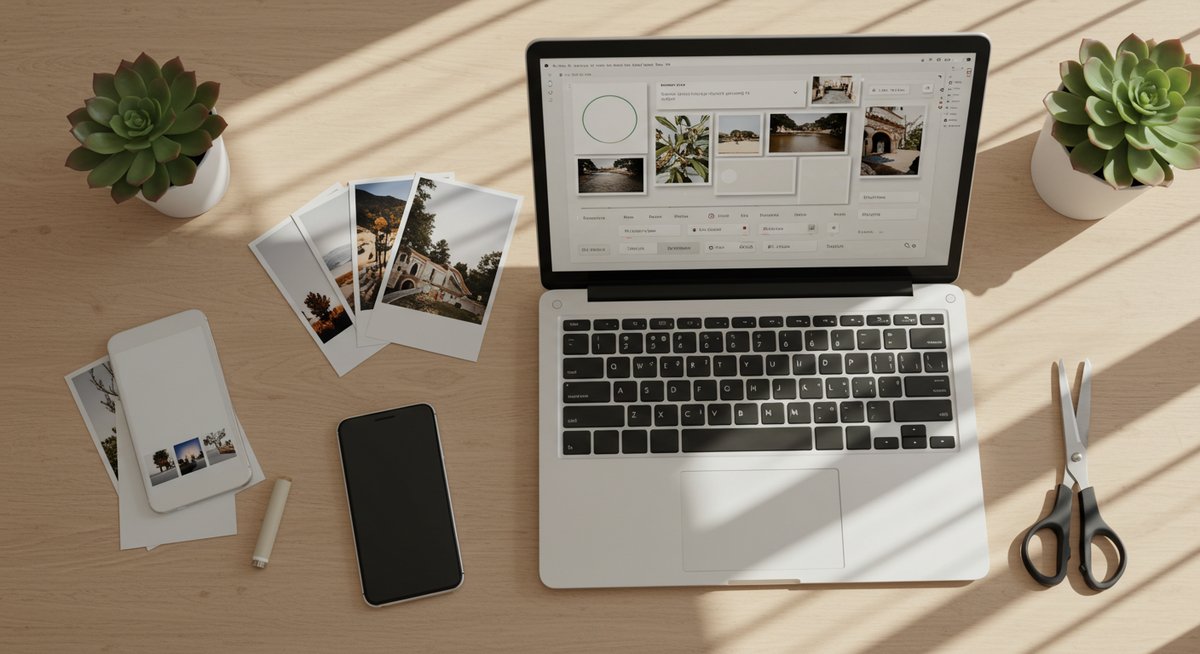
スマホで撮った写真をCanvaで扱う際の一連の流れを、初めてでも迷わないようにまとめます。インストールからアップロード、編集の順に進めればスムーズに作業できます。操作はシンプルなので、慣れると短時間で仕上げられます。
アプリ版のインストールと設定方法
まずはApp StoreまたはGoogle PlayからCanvaアプリをインストールします。インストール後はアカウントを作成してログインしてください。通知の許可や写真へのアクセス許可もここで設定しておくと便利です。
アプリの設定画面では、言語やテーマ、ストレージの保存先などを調整できます。初期設定はデフォルトのままでも十分使えますが、よく使うテンプレートやフォルダをブックマークしておくと作業が早くなります。
また、端末のストレージやバッテリーの管理にも注意してください。大きな画像を扱うときは充電と空き容量を確認しておくと安心です。アプリのアップデートも定期的に行うと新機能が使えるようになります。
写真をアップロードするやり方
編集画面で「アップロード」ボタンをタップし、スマホの写真ライブラリから選びます。複数枚を一度に選択できるので、関連する写真はまとめて読み込むと後が楽です。クラウドストレージからも直接取り込めます。
アップロード中はサムネイルが表示されるので、読み込みが終わったらタップしてキャンバスに配置します。保存先のフォルダ分けをしておけば、後で探すときに便利です。アップロードの際はWi‑Fi環境を使うとデータ通信量を抑えられます。
画像の配置とトリミング手順
画像をキャンバスに置いたら、ピンチ操作で拡大縮小、ドラッグで位置を調整します。トリミングは角をドラッグして切り取り範囲を決め、比率を固定して切り抜くこともできます。比率を固定するとSNS投稿用のサイズに合わせやすいです。
複数画像を配置する場合はガイドラインやグリッドを使うと整ったレイアウトになります。配置後に重なり順を調整して、見せたい部分が隠れないように気をつけてください。細かい位置調整はズームして行うと正確にできます。
明るさと色味の調整方法
まずは自動補正機能を試してみてください。自動でバランスを整えたあと、明るさ、コントラスト、彩度、温度などのスライダーで微調整します。写真全体の印象を変えたいときは色温度で暖かさを調整すると効果的です。
シャドウやハイライトを調整すると、被写体の輪郭がはっきりします。色味がくすんでいる場合は彩度を上げると鮮やかになります。調整は少しずつ行い、過度にならないように確認しながら進めてください。
テキストやスタンプの追加と配置
写真にキャプションや装飾を加えたい場合は、テキストツールやステッカーを使います。フォントや色、サイズを選んで読みやすく配置しましょう。テキストは背景とのコントラストを意識すると視認性が上がります。
ステッカーやアイコンを使うと雰囲気作りが簡単です。多用しすぎるとごちゃつくので、目的に合わせて最低限に留めると見やすくなります。テキストや装飾の位置はスマホ画面での見え方を意識して配置してください。
仕上がりを上げる便利機能と応用テクニック
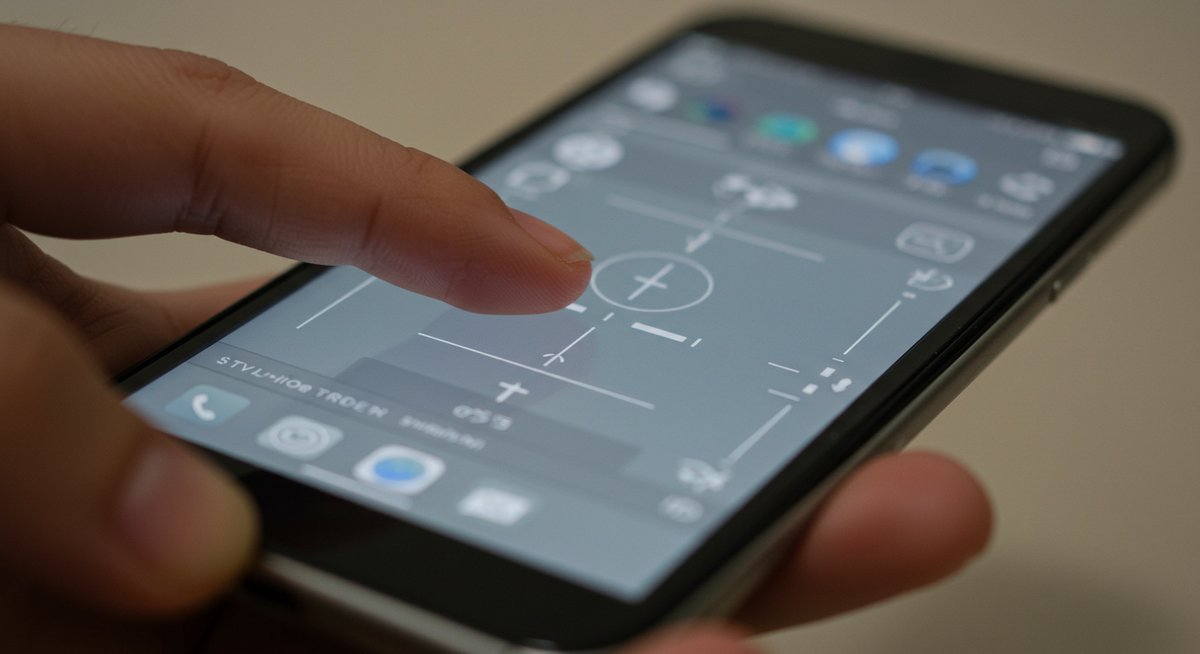
編集の幅を広げる便利な機能を紹介します。背景処理や部分ぼかし、色補正の使い分けなど、仕上がりを良く見せるためのテクニックをお伝えします。少しの工夫で写真の印象が格段に良くなります。
背景リムーバーを効果的に使う
背景リムーバーは被写体を切り抜いて別の背景に置き換えるときに便利です。ワンタップで大まかな背景が消えるので、切り抜き後に背景色を変えたり、別の画像と合成したりできます。輪郭が複雑な場合は手動での微調整も行ってください。
切り抜いた後は影を付けたり、境界をソフトにすると自然に見えます。背景を透明にしておけば、さまざまな用途に使い回しが利きます。人物写真や商品写真で効果が高く、印象をすっきりさせるのに向いています。
部分ぼかしで被写体を際立たせる
背景だけを弱くぼかすと、被写体がより目立ちます。部分的にぼかしを入れるツールを使って、注目させたい範囲以外をなだらかにぼかすと深みが出ます。自然なグラデーションを意識すると違和感が少なくなります。
また、前景や後景でぼかしの強さを変えることで立体感が出ます。被写体の輪郭にかかりすぎないように調整することが大切です。ちょっとしたぼかしで写真全体の印象がぐっとよくなります。
フィルターと色補正の使い分け
フィルターは写真の雰囲気を一気に変えるのに向いています。写真全体の色調を統一したいときに便利です。色補正は細かな調整向けで、明るさやコントラスト、彩度などを個別に調整できます。
まずフィルターで大まかな雰囲気を決め、次に色補正で細かく整えると仕上がりが自然になります。どちらも強さを調整できるので、やりすぎない範囲で使うとバランスが良くなります。
顔補正や肌の微調整の基本
人物写真を扱う際は、顔補正ツールで目立つ部分だけ整えるのがポイントです。肌のトーンを均一にしたり、目元の明るさを上げたりすると印象が良くなります。ただし、過度に補正すると不自然になるので、控えめに使うことをおすすめします。
調整後は全体の陰影やテクスチャを確認し、違和感がないかチェックしてください。自然さを保ちながら好印象に見せることが大切です。
テンプレートとモックアップで見栄えを変える
テンプレートを使うと、短時間でプロっぽいレイアウトにできます。既成のレイアウトに写真をはめ込むだけでまとまりが出ます。モックアップは商品写真を魅力的に見せたいときに便利で、背景や小物と合わせて演出できます。
テンプレートやモックアップは色や配置をカスタマイズできるので、自分のブランドや好みに合わせて調整してください。テンプレートをベースにしつつ細部を整えると、手間をかけずに見栄えの良い仕上がりになります。
今日から使えるポイントのまとめ
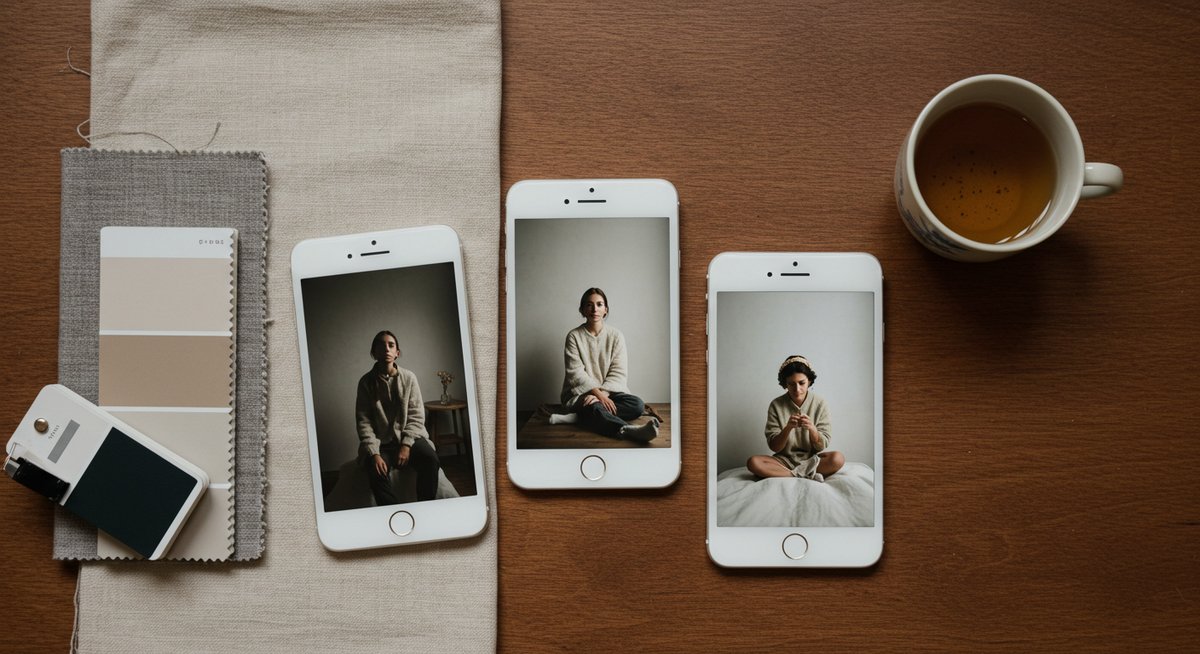
ここまでの内容を短く振り返ります。まずはアプリを入れてログイン、写真をすばやく読み込んで自動補正やフィルターで整える流れを習慣にしてください。背景処理や部分ぼかしを取り入れると仕上がりが一段と良くなります。
保存前に解像度や形式を確認し、用途に合わせてファイル形式を選ぶことも忘れずに。テンプレートやモックアップを活用すると時間をかけずに見栄えの良い結果が得られます。少しずつ試して、自分の使いやすい手順を作ってみてください。









